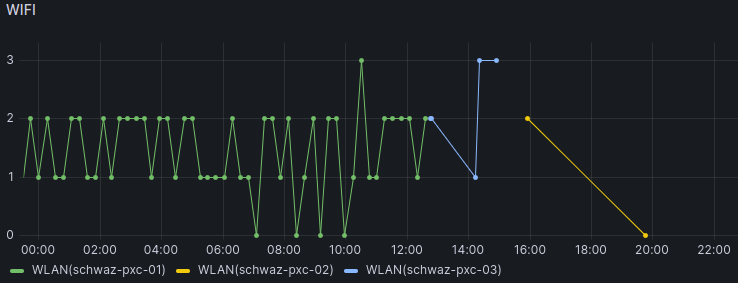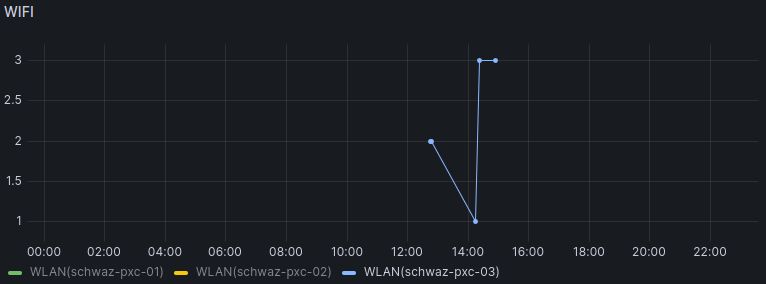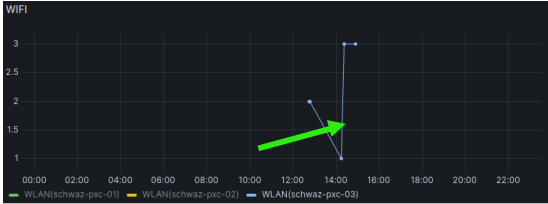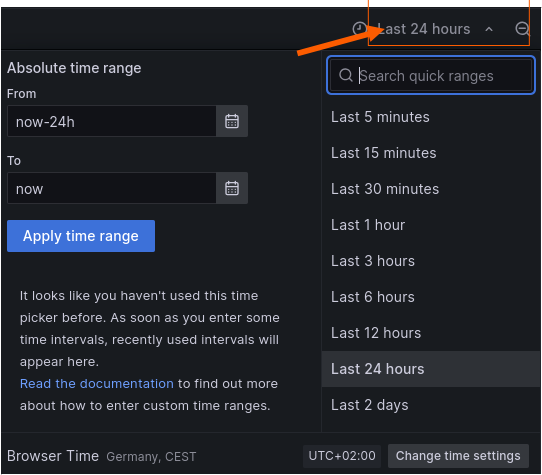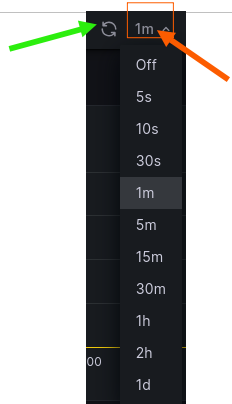Grafana
Diese Seite beschreibt den Umgang mit Grafana, einem Tool zur Visualisierung von Daten.
Theorie
Aus der Wikipedia-Seite:
Grafana ist eine plattformübergreifende Open-Source-Anwendung zur grafischen Darstellung von Daten aus verschiedenen Datenquellen wie z. B. InfluxDB, MySQL, PostgreSQL, Prometheus und Graphite.
Die erfassten Rohdaten lassen sich anschließend in verschiedenen Anzeigeformen ausgeben. Diese können dann zu sogenannten Dashboards zusammengefügt werden. Die Anzeigemöglichkeiten und Datenquellen können zudem mittels Plug-ins erweitert werden.
Zugriff auf InfluxDB Daten
Der Zugriff auf die InfluxDB erfolgt mittels User/Passwort. Es empfiehlt sich einen dedizierten Satz an Credentials zu verwenden, und dem Benutzer nur Leserechte zu gewähren. Sollen mehrere Datenbanken verwendet werden, muss jede als Datenquelle in Grafana angelegt werden. Dabei können auch unterschiedliche Credentials verwendet werden.
Beim Anlegen einer neuen InfluxDB Datenquelle sind folgende Infos anzugeben:
- URL: in dem typischen Docker-Setup ist das http://influxdb:8086
- Auth: Basic auth
- Basic auth details : credentials
- InfluxDB details : nochmal die Credentials
_Save & Test_ sollte eine grüne Bestätigung bringen, dass die Verbindung richtig konfiguriert ist
Benutzung der Oberfläche
Graphen
Ein Punkt auf dem jeweiligen Graphen entspricht einer übertragenen Messung. Die Kurven der 3 Counter sind farblich unterschiedlich dargestellt.
Man kann die Kurve eines einzelnen Counters anzeigen lassen, wenn man auf dessen Namen in der Legende unter dem Graphen klickt. Dabei wird der Name hervorgehoben, die anderen Namen bleiben grau (im Beispiel ist schwaz-pxc-03 selektiert). Eine Mehrfachselktion ist möglich, man hält CTRL/STRG gedrückt während man die Messreihen anklickt.
Sind keine Daten empfangen worden, werden die Linien der Graphen einfach mit demselben Wert weitergzogen, bis zum nächsten Datenpunkt (grüner Pfeil).
Navigation im Dashboard
Ändern des Zeitfensters
Per Default werden die Messwerte der letzten 24h dargestellt. Dies kann über den Knopf in der oberen Menüleiste geändert werden (orangefarbener Pfeil).
Beim Klicken öffnet sich ein kleines Fenster, in dem man auf der rechten Seite ein vordefiniertes Zeitfenster auswählen kann (mit dem Mausrad scrollen, um weitere zu sehen, man kann bis zu 2 Jahre auswählen). Auf der rechten Seite kann man das Fenster (von – bis) händisch eingeben, falls eine genauere Kontrolle erwünscht ist.
Dashboard aktualisieren
Per Default aktualisiert sich das Dashboard jede Minute. Das kann in der oberen Menüleiste geändert werden (orangefarbener Knopf). Dabei stehen Aktualisierungsraten von alle 5 Sekunden bis jeden Tag zur Auswahl.
Eine sofortige Aktualisierung der Daten kann mittels dem Knopf links davon (grüner Pfeil) erzwungen werden.